حذف پس زمینه عکس اصولاً چه کاربردی میتواند برای ما داشته باشد و آیا میتوان آن را به سادگی انجام داد؟
- اگر شما یک مغازهدار هستید، حتماً در شبکههای اجتماعی نظیر تلگرام، اینستاگرام و… دیدهاید که کسب و کارهای مشابه صنف شما چه تصاویر جذاب و زیبایی از محصولاتشان را در صفحههای اجتماعی خود قرار میدهند در صورتی که تصاویر شما جذابیت تصاویر رقبایتان را ندارد!
- اگر شما در یک آتلیه عکس فعالیت دارید و یا یک طراح هستید و روزانه وقت زیادی را صرف حذف پسزمینههای تصاویر خود میکنید، حتماً میدانید که حذف پس زمینه عکس چقدر وقتگیر و حساس است.
- همچنین اگر شما یک فرد عادی هستید و دوست دارید عکسهای دستهجمعی و تک نفرهی خود را که پس زمینهی آنچنان زیبایی ندارند را حذف کنید و یک تصویر جذابتر برای آنها انتخاب کنید حتماً حذف پس زمینه عکس برای شما بسیار کاربردی خواهد بود.
حذف پس زمینه عکس یکی از وقتگیرترین کارها و مشکلات عمده طراحان و افراد عادی بوده و هست و نسبتاً کار تخصصی میباشد که نیازمند آن است که شما آشنایی کافی با فتوشاپ داشته باشید! زیرا باید در حذف پس زمینه عکس حساسیت بیشتری به خرج دهید تا نتیجهای مطلوب برایتان داشته باشد!
پس چه باید کرد؟ آیا طراحان باز باید وقت آنچنانی صرف حذف پس زمینه تصاویرشان کنند؟ افراد عادی چطور، بیخیال حذف پس زمینه عکسهایشان شوند؟ یا اینکه دورههای پیشرفته فتوشاپ را یاد بگیرند تا بتوانند این کار را انجام دهند؟
ما مثل همیشه راه حل سادهای برای شما داریم تا بتوانید بدون داشتن دانش آنچنانی و بدون استفاده از فتوشاپ، حذف پس زمینه عکس را در ۳ سوت انجام دهید!
لطفاً قبل از شروع آموزش به تصاویر زیر با دقت نگاه کنید و اگر عکس مورد نظرتان همچون تصاویر زیر بود، ادامه نوشته را بخوانید و مراحل آن را اجرا کنید. زیرا قرار است نتیجهی فوقالعادهای شبیه تصاویر زیر برایتان داشته باشد! وگرنه این روش برای سایر تصاویر شما چندان نتیجهای جالب و قابل اجرا نخواهد داشت.

همانطور که در تصاویر مشاهده میکنید سوژهی اصلی نسبت به پس زمینه عکس برجستهتر میباشد و به اصطلاح عکاسی سوژه فوکوس شده است که این حالت باعث شده است حذف پس زمینه عکس خیلی زیباتر اجرا شود.
اگر قصد دارید از لوازم مغازه خود تصاویری تهیه کنید که بشود پس زمینه را به خوبی حذف کرد، حتما از پس زمینهی تک رنگ استفاده کنید، مثلاً از یک پارچه سبز رنگ استفاده کنید و از یک زاویه خوب عکس بگیرید.
تنها کاری که برای حذف پس زمینه عکس در ۳ سوت! نیاز است بکنید این است که به آدرس سایت زیر بروید و گزینهی Select a photo را بزنید و عکس خود را از کامپیوترتان انتخاب کنید و منتظر بمانید تا تصویر شما بارگزاری شود و در نهایت عکس خود را بدون پس زمینه دانلود کنید و اگر نیاز به ویرایش جزئی داشت همان جا از گزینه Edit این کار را انجام دهید!
حذف پس زمینه عکس در ۳ سوت! کلیک کنید
توجه ۱: با توجه به اینکه استفاده از این سرویس برای کاربران ایرانی شامل تحریمها میباشد، شما باید برای دور زدن این تحریم حتما از فیلترشکن یا نرمافزارهای تغییر آیپی استفاده کنید.
توجه ۲: اگر نمیدانید چطور میتوانید تصویر بدون پس زمینه را که از طریق این آموزش بدست آوردید را بصورت زیبا به نمایش در بیاورید، حتماً ادامه مطلب را بخوانید.
خب برای نمونه ما از یک تصویر تشک حمل نوزاد استفاده میکنیم.
و همچنین فرقی نمیکند اگر شما یک عکس شخصی یا خانوادگی دارید که میخواهید پس زمینهی زیبایی برای آن تهیه کنید نیز با انجام مراحل زیر میتوانید اینکار را بکنید.
ابتدا از طریق آموزشی که در بالا گفته شد پس زمینه عکس را حذف میکنیم.
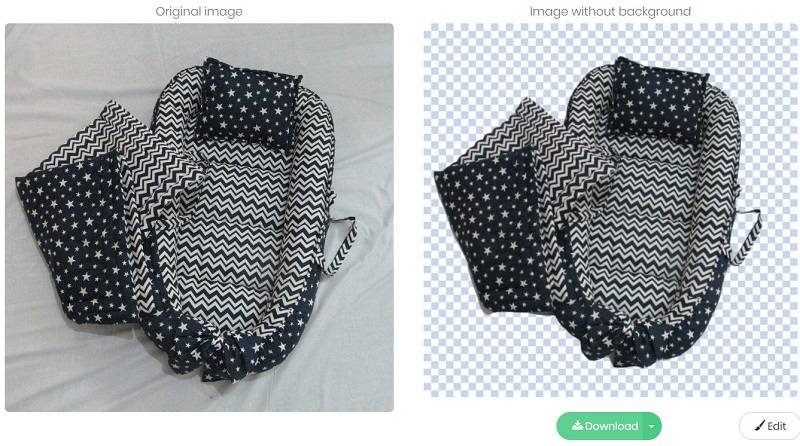
حال باید یک پس زمینه مناسب برای تصویر خود را دانلود کنید، برای اینکار بهتر است بصورت انگلیسی در گوگل قسمت تصاویر، طرح مورد علاقه خود را جستجو کنید تا نتیجه بهتری بگیرید و در نهایت آن را در سیستم خود ذخیره کنید.
پس زمینهی انتخابی ما:

حال برنامه فتوشاپ را در کامپیوتر خود اجرا کنید.
اگر برنامه فتوشاپ را در سیستم خود ندارید نگران نباشید، میتوانید از فتوشاپ آنلاین و رایگان وبسایت ما استفاده کنید.
از گزینه Open ،File را بزنید و عکس پس زمینهای که تهیه کردید را انتخاب کنید.
سپس دوباره گزنیه File را بزنید ولی اینبار گزینه Open&Place را بزنید و سپس عکس بدون پس زمینه خود را انتخاب کنید.
مشاهده خواهید کرد که عکس بدون پس زمینه شما بر روی پس زمینهای که قبلاً تهیه کرده بودید قرار میگیرد.
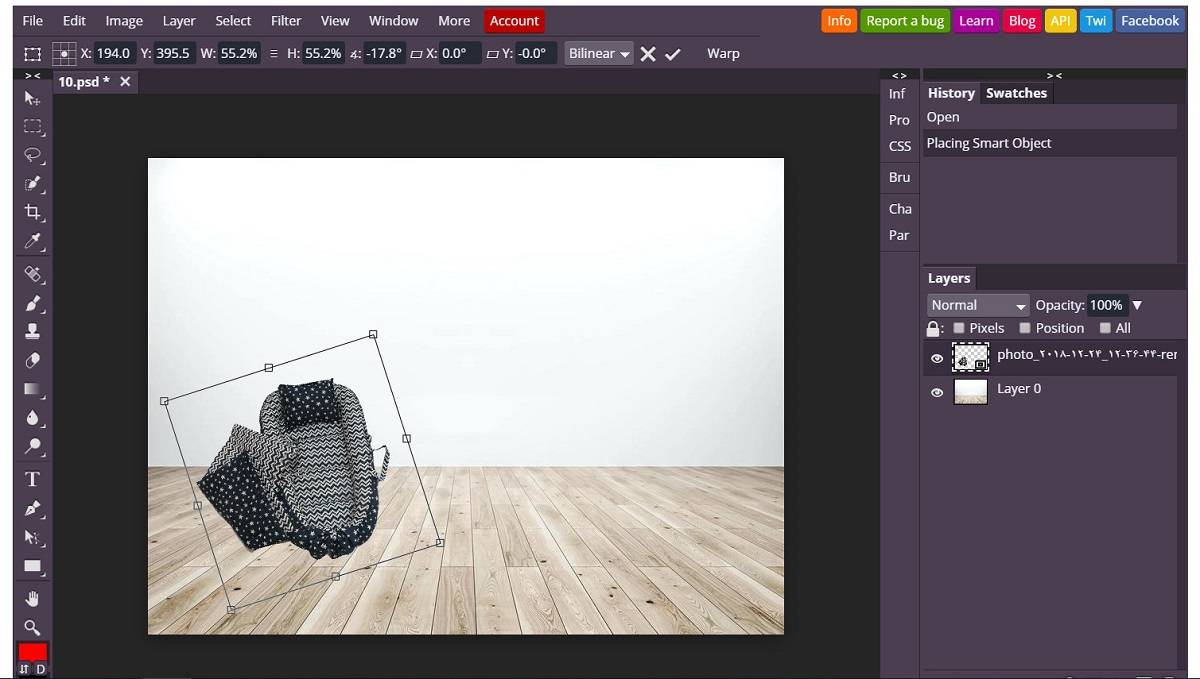
حال بستگی به سلیقه خود میتوانید عکس محصول خود را بزرگ یا کوچک کنید و یا در هر جایی از تصویر که بخواهید قرار دهید همچنین میتوانید دو یا سه بار محصول خود را در یک عکس به نمایش بگذارید.
در نهایت از گزینه JPG ،Export As ،File را انتخاب کنید و تنظیمات زیر را اعمال کنید و دکمه Save را بزنید تا عکس در کامپیوترتان ذخیره شود:
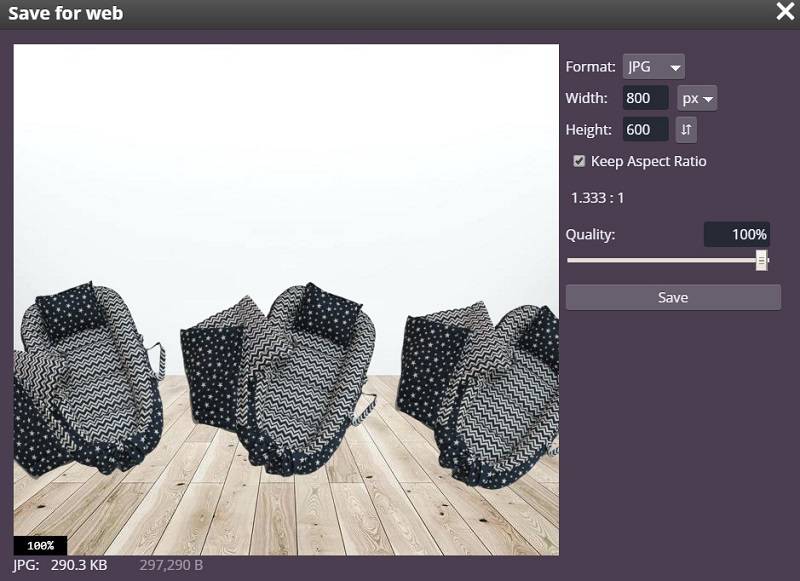

مسلماً تصاویر شما میتواند بسیار زیباتر از تصویر نمونه ما باشد که اینکار نیازمند کمی تلاش برای پیدا کردن پس زمینه مناسب و چیدمان محصولات در آن میباشد.
مراحل بالا را بهدقت انجام دهید، هیچگونه سختی در انجام این مراحل نیست، یک یا دو بار که تصویری را درست کنید خواهید دید که چقدر راحت و لذت بخش است چرا که شما تصاویری از محصولاتان خواهید داشت که بسیار زیبا و فریبنده است و مشتریان را به خود جذب میکند.
لطفاً تجربه استفاده از حذف پس زمینه عکس در ۳ سوت! را در فرم دیدگاه زیر، با ما و دیگران به اشتراک بگذارید!








11 نظر
ممنون بابت مطلب کاربردیتون…
عالییییییییییییییییییییییییییییییییییییییییییییییییییییییییییییییییی درجه ۱ the best one
سلام و درود
جناب آقای احمدی بزرگوار سپاس از زحماتی که برای این سایت ارزشمند کشیده اید .
بنده وبلاگ و کانال در اینترنت دارم و همیشه برای گذاشتن تصاویر مشکل داشتم.
مایل هم نبودم که تصاویر دیگران را در مطالب خودم بگذارم , هرچندبعضی از تصاویرم کیفیت نداشتند, اما بیشتر تهیه وتولیدخودم بودند .
از موقعی که با سایت شما آشناشدم , خوشبختانه خیلی از مسائلم دررابطه با به اشتراک گذاشتن تصاویر حل شده است وتصمیم گرفتم که دربزرگ ترین وبلاگ خودم یک مطلب برای معرفی سایت شما به دوستانم بگذارم . خوشحال می شوم که سری هم به وبلاگ بنده بزنید .
http://zepotabliq.mihanblog.com
البته خیلی دوست دارم و باعث افتخارم هستش که شما خودتون زحمت بکشید و سایت ارزشمندتون را دریک پست در وبلاگ بنده به کاربران معرفی کنید . موفق باشین .
LIMAN_SAQEB
با سلام و تشکر از حسن نظر شما جناب ثاقب
خیلی خوشحالم که سایت ما تونسته مشکلی از شما حل کنه، وبلاگ شما رو دیدم و قطعا در آینده می تونه رشد قابل توجهی کنه و امیدوارم موفق و پیروز باشید.
در خصوص معرفی این سایت، با توجه به اینکه خود بازدیدکنندگان عزیزی مثل شما میتوانند خیلی بهتر به نکات قوت و ضعف اشاره کنند، فکر می کنم بهتر باشه اگر قابل دونستید، با توجه به تجربه استفاده خودتون مطلبی منتشر کنید…
سپاس
سلام
ادرس سایتی که گفتید کجاست؟
سلام
اگر دقت کنید با رنگ قرمز نوشته شده:
حذف پس زمینه عکس در ۳ سوت! کلیک کنید
روی متن کلیک کنید سایت مورد نظر باز میشه
سلام من چقدر این مطلب کاربردی رو نیاز دارم اما بعد از اپلود عکس دیگه شطرنجی میشه هیچی نمیاد
سلام من مجدداً تست کردم و به خوبی پس زمینه عکسم رو حذف کرد…
سرعت اینترنت شما پایین نیست؟
اگه فرمت عکستون JPG نیست، اون رو به JPG تغییر بدید و مجددا تست کنید!
برای JPG کردن فرمت تصویر به صورت ساده، عکس رو با نرم افزار Paint باز کنید و سپس از گزینه File گزینه ذخیره و اونجا گزینه JPG رو انتخاب و ذخیره سازی کنید.
کیفیت عکس بیاد پایین و پیکسلی میشه دورش چیکارکنیم اخه عکس بادوربین گرفتیم محصولمونم شلوار چیکارکنیم کیفت عکس نیادپایین؟
سلام، یه راه حل اینه وقتی عکستون رو به فتوشاپ وارد کردید روی لایه عکس (گوشه سمت راست پایین) دوبار کلیک کنید تا تنظیماتش بیاد، حالا با فعال کردن گزینه های inner glow یا inner shadow و کمی دستکاری در تنظیمات در صورت نیاز دور عکس ها رو محو کنید… هرچند اگر قراره عکساتون رو توی اینستاگرام منتشر کنید فکر نمی کنم زیاد مشخص بشه چون اونجا تصاویر کوچیکترند و شما چون توی کامپیوتر میبینید بیشتر متوجه این مشکل میشید.
من آتلیه دارم و قسمت HD DOWNLOD این سایت به درد من می خوره آیا قیمت Credit بر مبنای قیمت دلار محاسبه میشه ؟ الان هر واحد Credit به قیمت پول رایج ایران چقدره ؟